So drehen Sie ein Bild auf dem iPad
Die richtige Ausrichtung auf Bildern ist seit langem ein Problem für jeden, der eine Kamera verwendet, und es ist ein Problem, das bei Kameras für mobile Geräte immer noch auftritt. Aufgrund dieses Problems finden Sie möglicherweise Bilder auf Ihrer Kamerarolle, die nicht die richtige Ausrichtung haben und gedreht werden müssen. Möglicherweise müssen Sie das Bild von Ihrem iPad exportieren, aber es gibt tatsächlich einige grundlegende Bildbearbeitungswerkzeuge auf Ihrem iPad, mit denen Sie solche Anpassungen vornehmen können. Wenn Sie also ein Bild direkt von Ihrem iPad aus drehen möchten, können Sie dem folgenden Tutorial folgen.3
Schauen Sie sich diese tragbare Festplatte mit Cloud-Backups an, wenn Sie nach einer einfachen und kostengünstigen Möglichkeit suchen, Backups Ihrer wichtigen Dateien zu erstellen.
Drehen eines Bildes in iOS 7 auf Ihrem iPad
Dieser Artikel konzentriert sich speziell auf das Drehen von Bildern auf dem iPad. Sie werden jedoch feststellen, dass Ihnen auch einige andere Tools zur Verfügung stehen. Wenn Sie also feststellen, dass Sie zusätzliche Anpassungen an anderen Bildern vornehmen müssen, denken Sie daran, dass diese Optionen auf dem Gerät verfügbar sind.
Schritt 1: Öffnen Sie die Fotos- App.

Schritt 2: Wählen Sie entweder die Option " Alben" oder " Fotos " am unteren Bildschirmrand aus, je nachdem, wie Sie das Bild finden möchten, das gedreht werden soll.
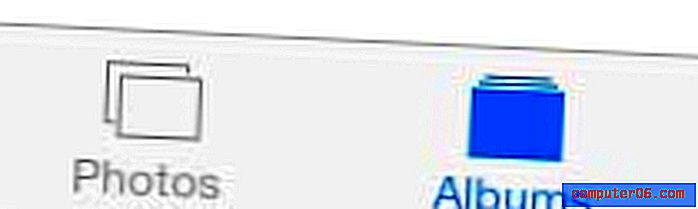
Schritt 3: Öffnen Sie das Album mit dem Bild, wenn Sie nach Album suchen möchten.
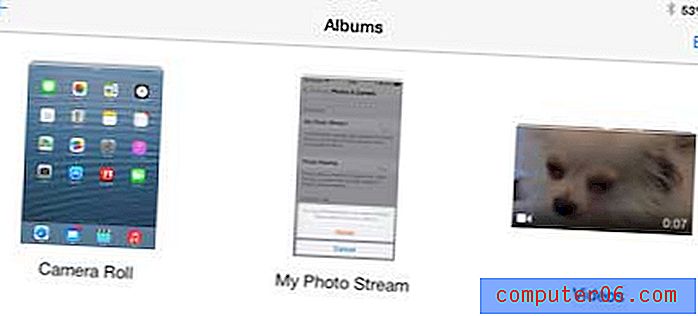
Schritt 4: Berühren Sie das Miniaturbild des Bildes, das Sie drehen möchten.
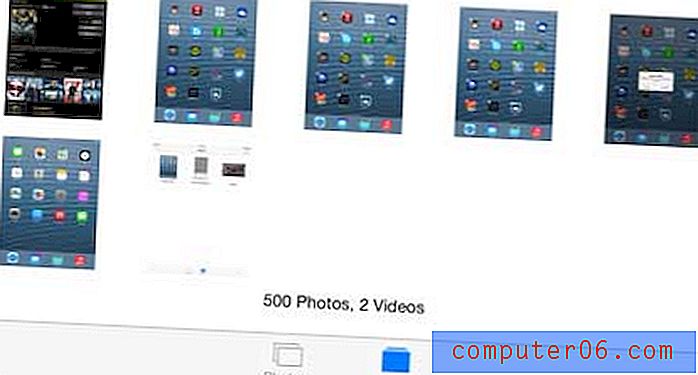
Schritt 5: Berühren Sie die Schaltfläche Bearbeiten in der oberen rechten Ecke des Bildschirms.
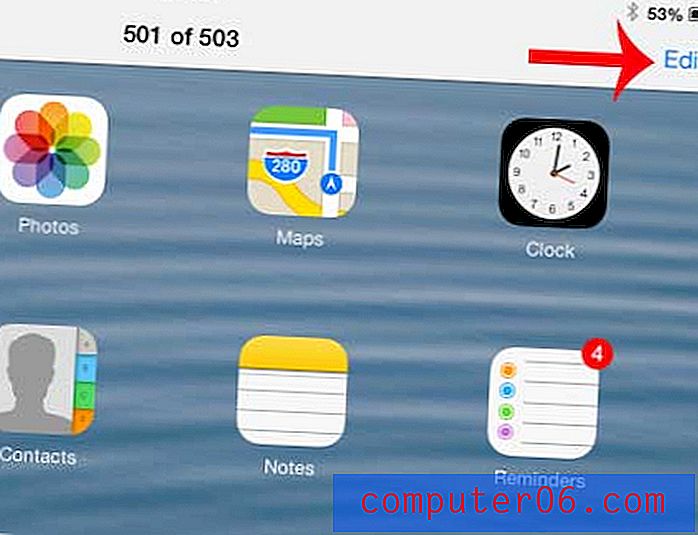
Schritt 6: Berühren Sie die Schaltfläche Drehen in der unteren linken Ecke des Bildschirms. Je nachdem, wie stark Sie das Bild drehen müssen, müssen Sie es möglicherweise mehrmals berühren.
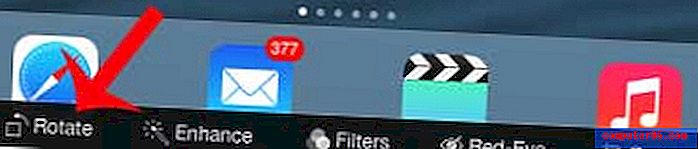
Schritt 7: Berühren Sie die Schaltfläche Speichern in der oberen rechten Ecke des Bildschirms, sobald Sie mit dem gedrehten Bild zufrieden sind. Sie werden auch feststellen, dass oben links auf dem Bildschirm einige Optionen zum Rückgängigmachen angezeigt werden, wenn Sie das gedrehte Bild nicht speichern möchten.
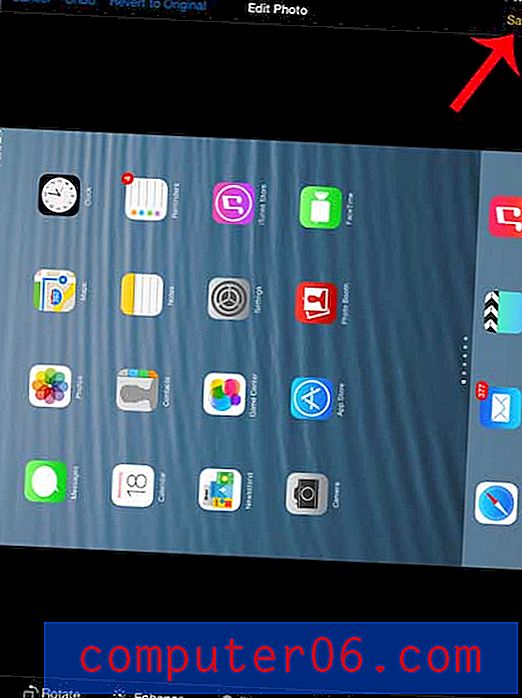
Wenn Sie ein anderes Tablet kaufen möchten, aber nicht das Geld für ein anderes iPad ausgeben möchten, schauen Sie sich den Kindle Fire an. Es ist ein schnelles, benutzerfreundliches Tablet, das Ihr Budget wesentlich schont.
Sie können Bilder von Ihrem iPad-Bildschirm aufnehmen, wenn Sie etwas auf Ihrem Bildschirm freigeben möchten, das Sie sonst nicht speichern können. In diesem Artikel erfahren Sie, wie Sie einen iPad-Screenshot erstellen.



